Warning: strpos(): Empty needle in /home/www/wosn.net/wp-content/themes/begin/inc/inc.php on line 1157
Warning: strpos(): Empty needle in /home/www/wosn.net/wp-content/themes/begin/inc/inc.php on line 1157
Warning: strpos(): Empty needle in /home/www/wosn.net/wp-content/themes/begin/inc/inc.php on line 1157
Warning: strpos(): Empty needle in /home/www/wosn.net/wp-content/themes/begin/inc/inc.php on line 1157
说到steam的话,大家也是不会陌生的,而且也是全球游戏爱好者必须要使用的平台之一了。不过我们在使用中会遇到各种问题,比如网络连接不上。当您遇到Steam商店无法载入网页的问题时,这可能是由于多种原因引起的。下面我们将为您提供详细的解决办法,帮助您解决这个问题。
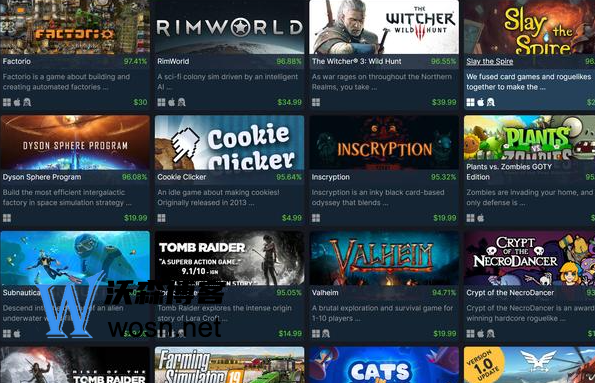
steam无法链接怎么办
一、检查网络连接
首先,确保您的网络连接正常。尝试浏览其他网站,确认网络没有问题。
如果网络连接正常,但仍然无法载入Steam商店网页,请尝试重启您的路由器或尝试连接其他网络。
二、清除浏览器缓存和Cookie
打开浏览器(如Chrome、Firefox等),在菜单栏中选择“设置”或“选项”。
在设置页面中,找到“清除浏览数据”或“清除缓存”选项,并选择“全部清除”。
确认清除浏览数据后,重新打开浏览器并尝试访问Steam商店。
三、检查浏览器插件和扩展程序
打开浏览器,检查是否有任何阻止访问Steam商店的插件或扩展程序。
如果发现有可疑的插件或扩展程序,请禁用或卸载它们,然后重新尝试访问Steam商店。
四、使用科学上网或代理服务器
如果以上方法均无法解决问题,您可以尝试使用科学上网或代理服务器来访问Steam商店。
打开科学上网或代理服务器的应用程序,按照说明设置连接参数。
连接成功后,尝试访问Steam商店,看看是否能够正常载入网页。
五、检查地区设置和代理服务器设置
在Windows系统中,打开“控制面板”,找到“网络和Internet”选项。
在“网络和Internet”中,选择“代理”选项卡。
检查是否启用了代理服务器,如果启用,请取消勾选并重新启动计算机。
在Mac系统中,打开系统偏好设置,找到“网络”选项。
在“网络”中,选择科学上网服务或代理服务设置,确保没有启用代理服务器。
六、使用Steam桌面客户端访问商店
如果以上方法均无法解决问题,您可以尝试使用Steam桌面客户端来访问Steam商店。
打开Steam桌面客户端,在界面中选择“商店”。
在商店页面中,浏览并选择您想要购买的游戏或软件。
如果能够正常购买或下载游戏,说明Steam商店可以正常访问。
七、联系Steam客服寻求帮助
如果以上方法均无法解决问题,您可以联系Steam客服寻求帮助。
在Steam官方网站上,找到“客服”选项卡。
在客服页面中,选择“联系客服”,然后填写您的问题和详细信息。
提交您的问题后,等待Steam客服回复并提供解决方案。
总之,当您遇到Steam商店无法载入网页的问题时,不要过于担心。通过以上提供的详细解决办法,您应该能够找到解决问题的方法。如果问题仍然存在,请联系Steam客服寻求进一步帮助。

评论